3d弧形阵列教程:巧用交错阵列功能实现各种规则图案创建
CAD设计绘图中,很多情况都会设计花纹等图案。除了常规的填充图案操作外,还没有更好的方法来绘制更为个性化的花纹呢?其实,在一些主流三维软件中,设计师只需几个简单的步骤就可以实现各种花式的花纹,真正实现建模傻瓜化。下面,小编就以中望3D2018为例,来介绍如何应用交错阵列功能画出菱形网。

图
第一步:创建基板,绘制一个100*100的正方形草图拉伸0.5厚度的板,绘制草图如图1所示。

图1
第二步:拉伸出0.5厚度,如图2所示。
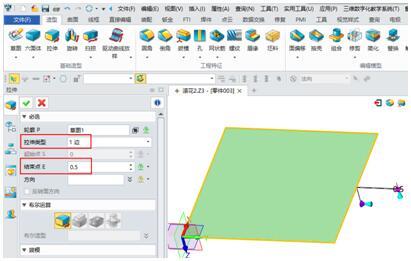
图3
第四步:在基板上拉伸减除出菱形图案,如图4所示。

图4
第五步:使用阵列特征功能列出错开的规则图案,注意在页面方向交错模式选择交错阵列,如图5所示。

图5
第六步:另外,设计师还可使用圆柱折弯功能卷成圆柱形状,效果如图6所示。

图6
至此,菱形网的绘制已经完成,是不是很简单?其实,只要熟练掌握中望3D交错阵列的方式,就能够轻松绘制各种规则形状的图案。小伙伴们还可手机关注中望CAD微信号领取到正版CAD软件激活码。如果你有一些关于CAD设计技巧,欢迎与小编分享。
,免责声明:本文仅代表文章作者的个人观点,与本站无关。其原创性、真实性以及文中陈述文字和内容未经本站证实,对本文以及其中全部或者部分内容文字的真实性、完整性和原创性本站不作任何保证或承诺,请读者仅作参考,并自行核实相关内容。文章投诉邮箱:anhduc.ph@yahoo.com






